Windows10系统中打开控制台提示“管理员已阻止mmc.exe”解决方法
时间:4年前 游览量:657 标签: nbsp 管理员 点击 exe 我们 Windows 程序 防火墙 阻止
mmc.exe是什么进程?其实mmc.exe是一款Windows管理控制程序,当mmc.exe程序被阻止之后,那么我们如果需要打开mmc控制台肯定是无法打开的,一般来说是防火墙阻止了mmc.exe程序运行,下面正务库(www.zhengwuku.com)分享一下Windows10系统中打开控制台提示“管理员已阻止mmc.exe”解决方法。
mmc.exe是什么进程?
mmc.exe是系统管理程序的一个框架程序,全称是Microsoft Management Console,它提供给扩展名为msc的管理程序一个运行的平台,例如组策略,系统清单,任务管理器,以及打印管理、本地安全策略等等,另外本进程也可能同时运行两个或更多个。
Win10提示“管理员已阻止mmc.exe”解决方法
1、首先我们按下键盘上的“Win+X”组合键,这时会弹出的菜单栏,我们点击【控制面板】或者在小娜搜索中直接搜索“控制面板”,将查看方式选择“大图标”,找到Windows防火墙并点击进入;
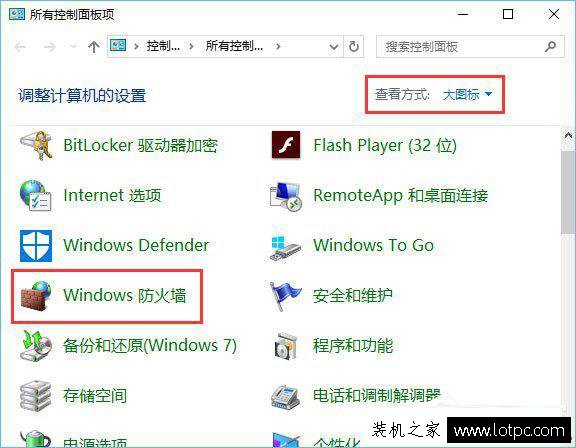
2、在“windows防火墙”设置界面中,我们左侧栏中的【允许应用或功能通过Windows防火墙】;
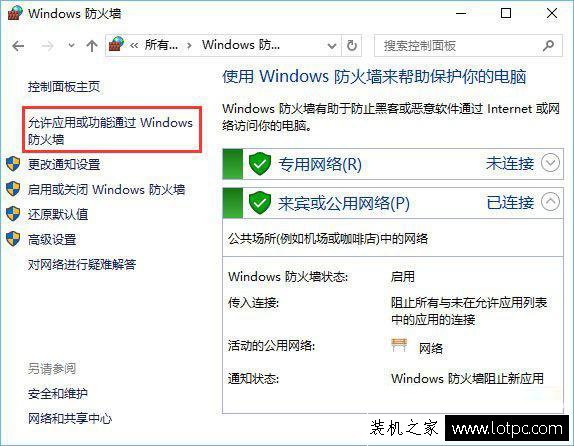
3、在Windows防火墙 - 允许应用窗口中,点击:更改设置,如下图所示:
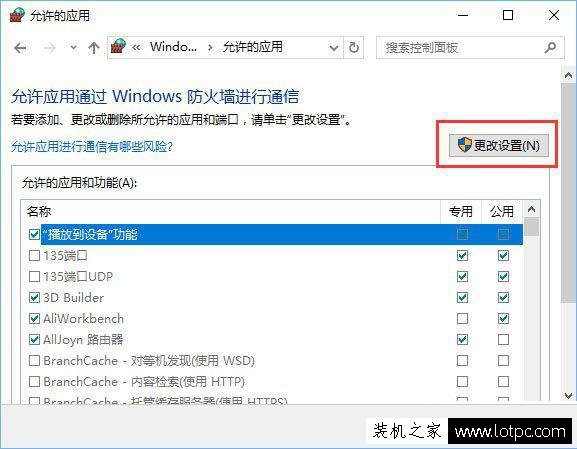
4、再点击【允许其他应用(R)...】的按钮;
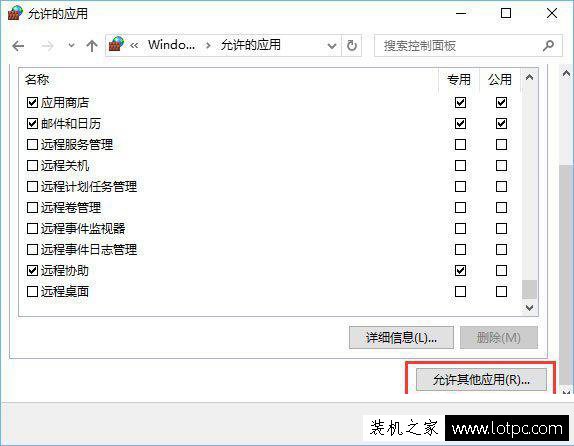
5、我们需要添加应用程序的路径,点击“浏览” 按钮,如下图所示;
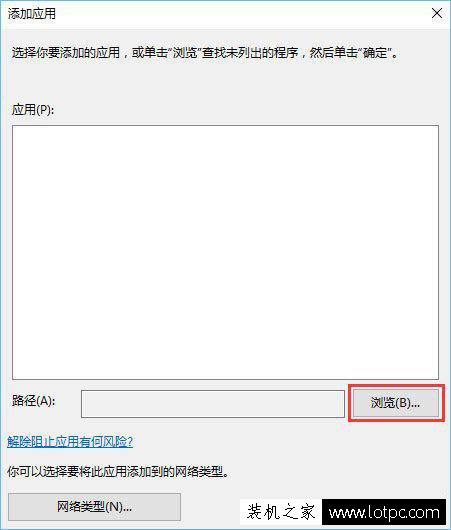
6、我们需要找到路径:C:\Windows\System32 (64位系统定位到C:\Windows\SysWOW64),找到mmc.exe程序,找不到就在右上角搜索 mmc.exe 选中后点击打开;
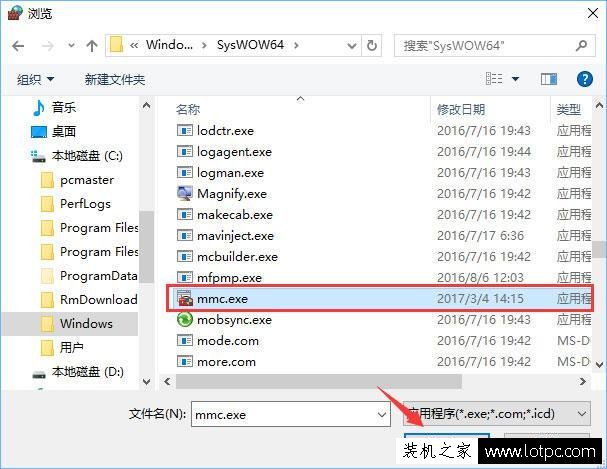
7、点击【添加】按钮,如下图所示;
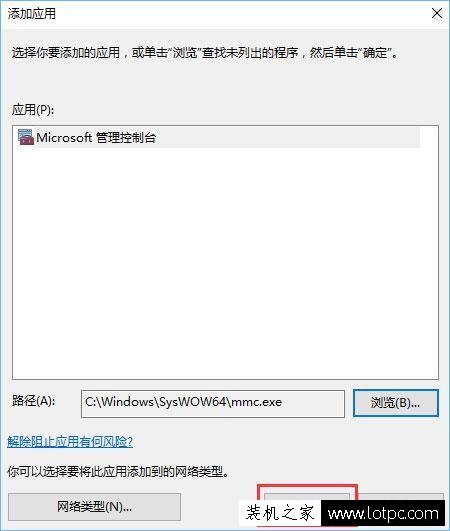
8、这时mmc.exe已经添加到允许的应用和功能列表中,将“专用”和“公用”的复选框都勾选,点击确定保存。
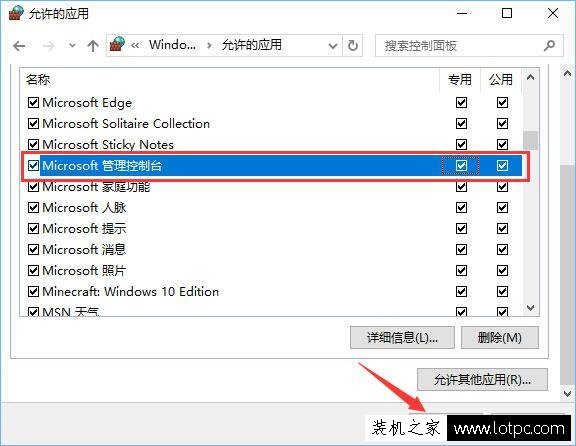
9、设置好了之后,我们将计算机注销,再重新运行mmc,如果你不能修改,那么说明你的系统账号不是管理员,请切换管理员身份,或者将此账号提升至管理员身份即可。阅读:Win10用户没有管理员权限怎么办?如何将账户提升至管理员权限?
以上就是正务库(www.zhengwuku.com)分享的Win10提示的“管理员已阻止mmc.exe”解决方法,只要我们按照以上的步骤去设置将mmc.exe程序添加到允许的应用即可解决。